U盘是一个非常好用的储存设备,内存大,方便携带,已经成为大家生活和办公中不可缺少的。在使用过程中也会遇到一些小问题,比如U盘插入电脑发现空文件夹无法删除,也不知道什么原因,一般这些空文件夹都是特殊的命名,如果你无法删除这些空文件,那么一起阅读下文教程解决吧。
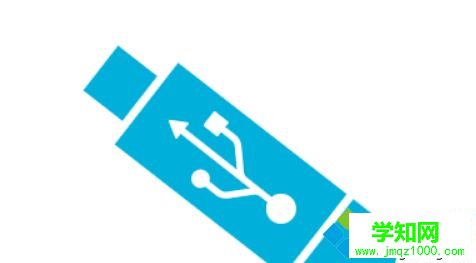
1、首先备份可见的文件(不包括那个删不掉的文件夹);
2、依次打开“计算机” — 右键U盘选择“属性”—“工具”(选项卡),;

3、接着点击“开始检查”— 勾选“自动修复文件系统错误(A)”、“扫描并尝试恢复坏扇区(N)”——然后点“开始(S)”就可以了。
U盘插入电脑发现空文件夹无法删除的解决方法介绍到这里了,在设置U盘的时候大家要记得备份文件,避免发生丢失问题。设置之后那个空文件夹自然就被删除了。
郑重声明:本文版权归原作者所有,转载文章仅为传播更多信息之目的,如作者信息标记有误,请第一时间联系我们修改或删除,多谢。
新闻热点
疑难解答